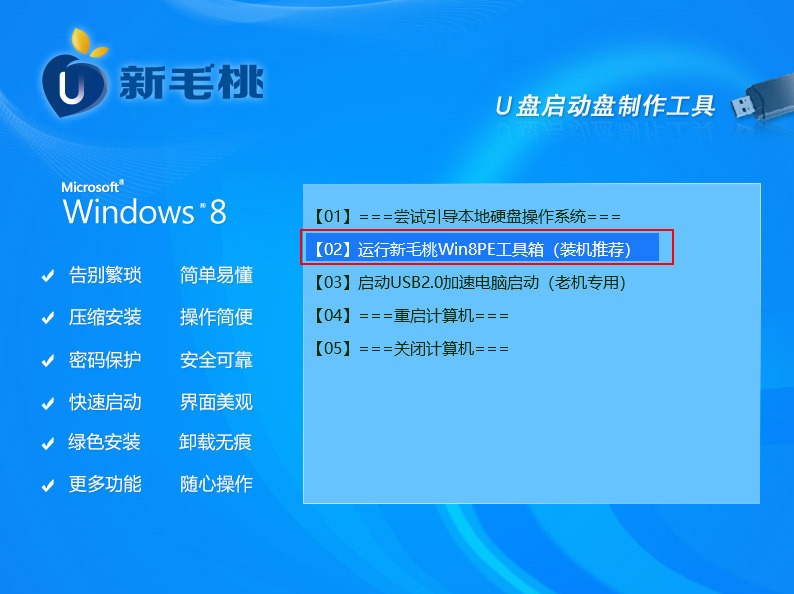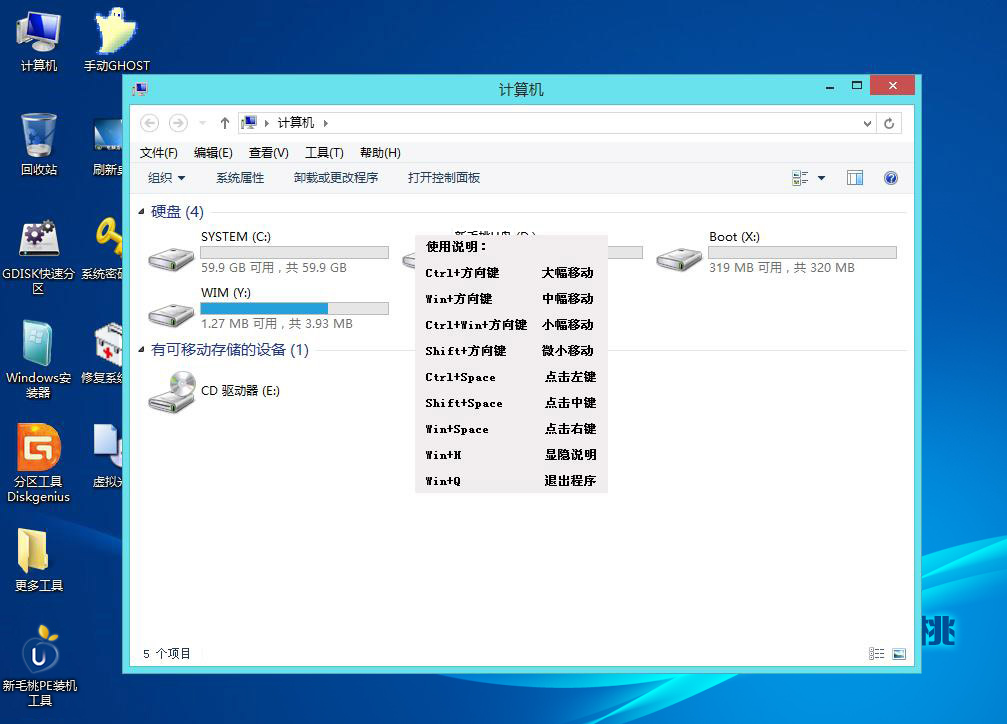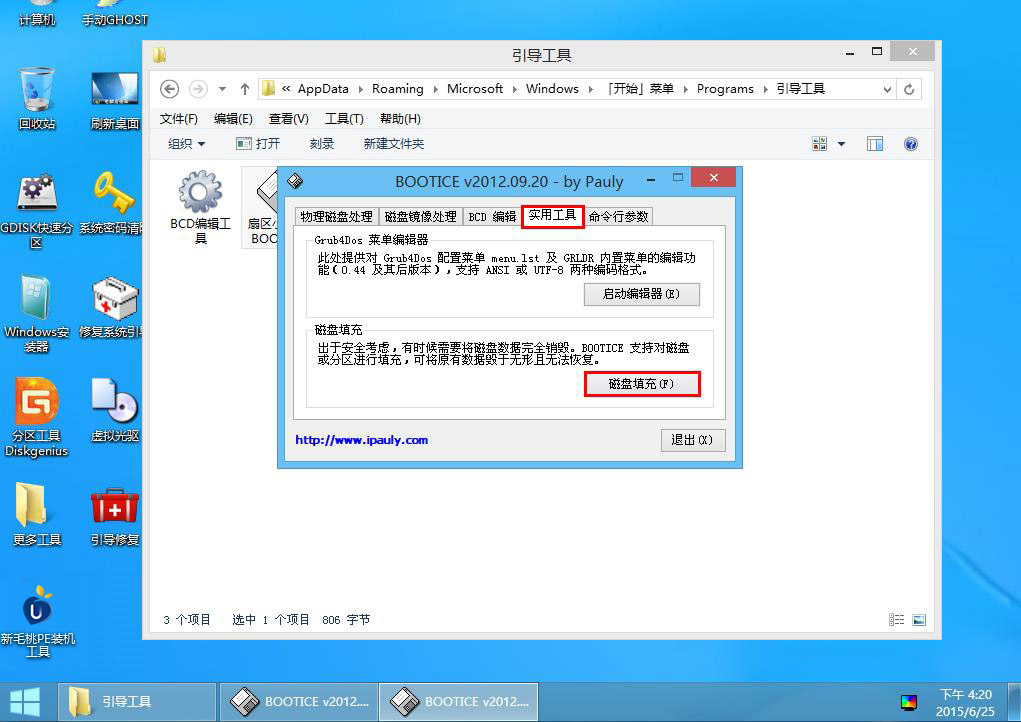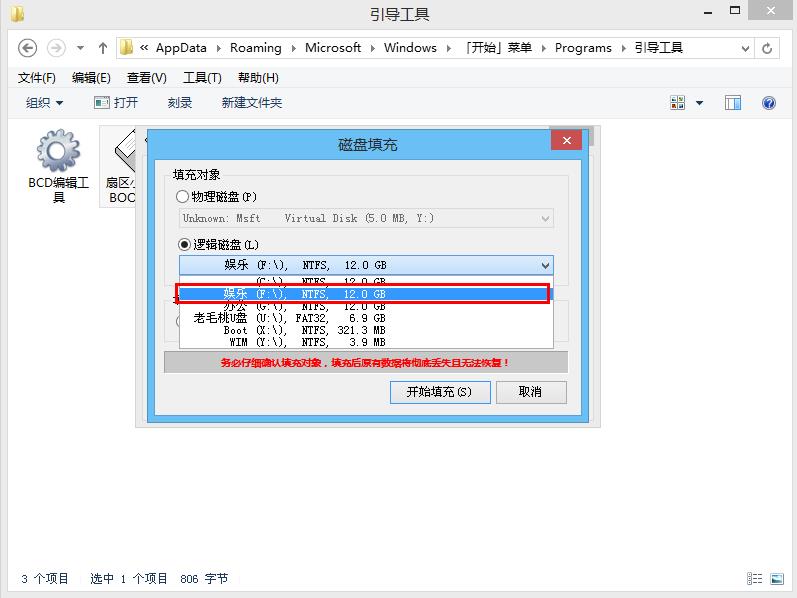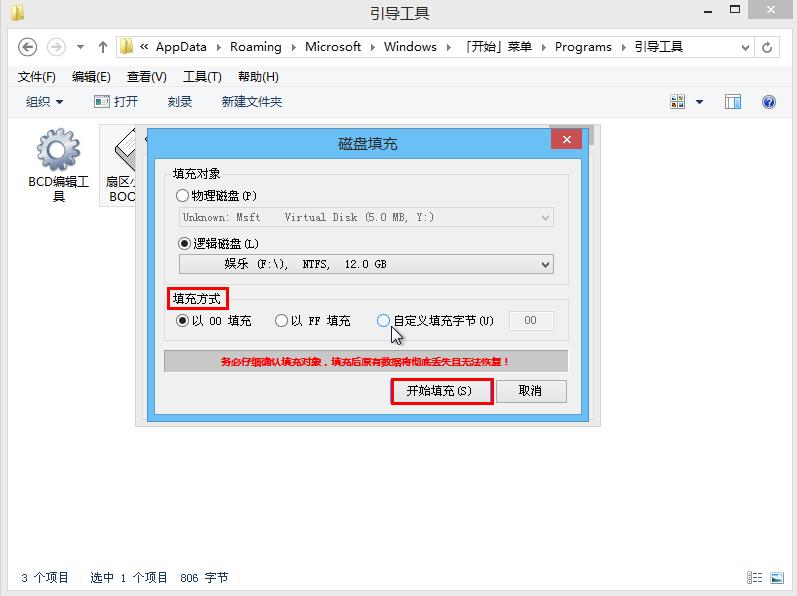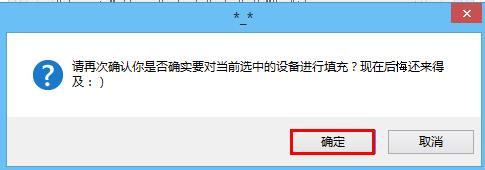每个产品在生产、研发过程中都有相关测试数据,这些数据可能关系到企业的发展,为了避免落到竞争对手手里,可能就要想办法清除保存在硬盘、移动设备中的数据并且不能恢复。怎样实现这一要求呢?今天我们就一起来学习通过新毛桃bootice工具进行硬盘填充彻底清除数据。
1、将新毛桃pe工具u盘插入电脑usb接口,重启,屏幕上出现开机画面后按快捷键即可打开主菜单,将光标移至“【02】运行新毛桃Win8PE工具箱(装机推荐)”,回车确定选择,如下图所示:
2、接着打开桌面上的更多工具文件,继续打开引导工具,双击运行“扇区小工具BOOTICE”,如下图所示:
3、在bootice中切换到“实用工具”一栏,点击“磁盘填充”按钮,如下图所示:
4、磁盘填充首先要选择对象,物理磁盘或逻辑磁盘、哪个分区,如下图所示:
5、然后选择填充方式,点击“开始填充”按钮,如下图所示:
6、紧接着会弹出一个提示框,点击“确定”进行填充,后悔的话就点击“取消”,如下图所示:
走完以上流程后,bootice工具开始按照设置的方式进行硬盘数据填充,任谁也无法恢复了!这是一种彻底清除硬盘数据的有效方法,我们如果有什么不希望保留的信息,也可以通过它来实现。
责任编辑:新毛桃:http://www.laomaotao.org